
ارزش گذاری خودکار انبار
تمام موجودیهای یک شرکت به ارزشگذاری موجودی آن شرکت کمک میکنند. این ارزش باید در سوابق حسابداری شرکت منعکس شود تا بهدرستی ارزش شرکت و تمامی داراییهای آن نمایش داده شود.
بهصورت پیشفرض، چیتاک از ارزشگذاری دورهای موجودی (که بهعنوان ارزشگذاری دستی موجودی نیز شناخته میشود) استفاده میکند. این روش به این معناست که تیم حسابداری بهصورت دستی ثبتهای دفاتر روزنامه را بر اساس موجودی فیزیکی شرکت وارد و کارکنان انبار وقتشان را صرف شمارش موجودی واقعی می کنند. در چیتاک، هر دسته از محصولات این موضوع را منعکس میکند، بهطوری که روش محاسبه هزینه بر روی قیمت استاندارد تنظیم شده و ارزشگذاری موجودی (که بهصورت پیشفرض قابل مشاهده نیست) بر روی حالت دستی قرار دارد.
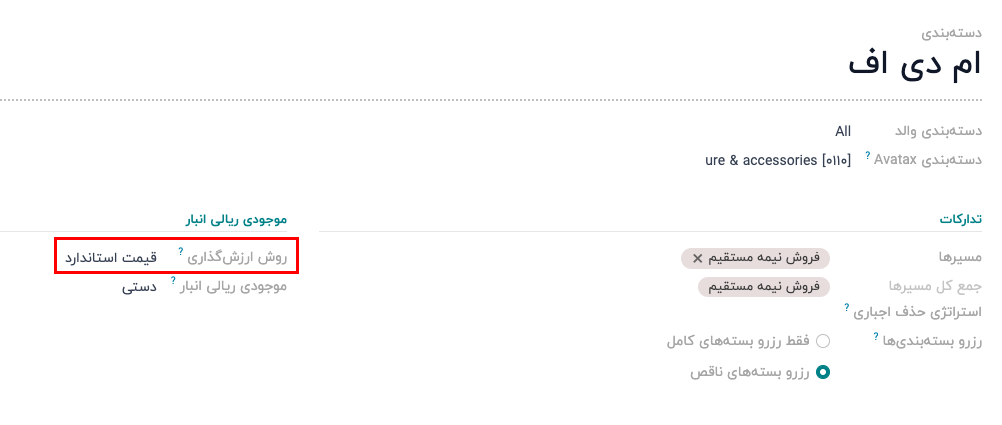
بهطور جایگزین، ارزشگذاری دائمی (خودکار) موجودی ثبتهای دفاتر روزنامه را هر زمان که موجودی وارد یا از انبار شرکت خارج شود به صورت لحظهای در برنامه حسابداری ایجاد میکند .
این سند بر روی تنظیم صحیح ارزشگذاری خودکار موجودی متمرکز است، که یک روش ارزشگذاری یکپارچه است و اطمینان حاصل میکند که ثبتهای دفاتر روزنامه در برنامه حسابداری با بهروزرسانیهای ارزشگذاری موجودی در برنامه انبار مطابقت دارند.
پیکربندی
برای تنظیم درست ارزشگذاری خودکار انبار در چیتاک، مراحل زیر را دنبال کنید:
- نصب برنامه حسابداری و فعالسازی تنظیمات مربوطه
- تنظیم ارزشگذاری خودکار انبار برای دستهبندیهای کالا
- تنظیم روش هزینهیابی
تنظیمات حسابداری برای استفاده از ارزشگذاری خودکار انبار، ابتدا برنامه حسابداری را نصب کنید. سپس به مسیر برنامه حسابداری ‣ پیکربندی ‣ تنظیمات بروید و در بخش ارزشگذاری انبار، گزینه حسابداری خودکار را تیک بزنید. پس از آن، روی ذخیره کلیک کنید.
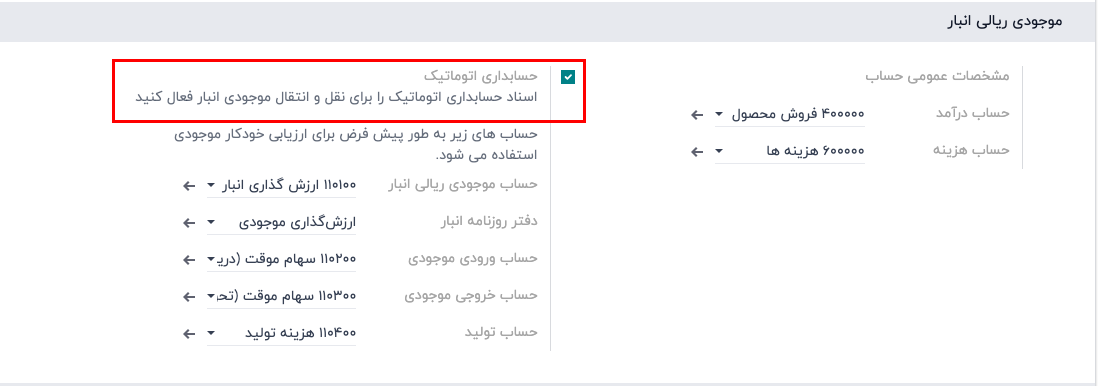
به بخشهای هزینه و ورودی/خروجی موجودی در مستندات مراجعه کنید تا جزئیات مربوط به تنظیم دفاتر روزنامه حسابداری نمایش داده شوند.
تنظیم دستهبندی محصولات
پس از فعالسازی ارزشگذاری موجودی، گام بعدی تنظیم دستهبندی محصولات برای استفاده از ارزشگذاری خودکار است.
به برنامه انبار ‣ پیکربندی ‣ دستهبندی محصولات بروید و دستهبندی محصول مورد نظر را انتخاب کنید. در بخش ارزشگذاری موجودی، فیلد ارزشگذاری موجودی را به حالت خودکار تنظیم کنید. این مرحله را برای هر دستهبندی محصولی که قصد دارید از موجودی ریالی خودکار استفاده کند، تکرار کنید.
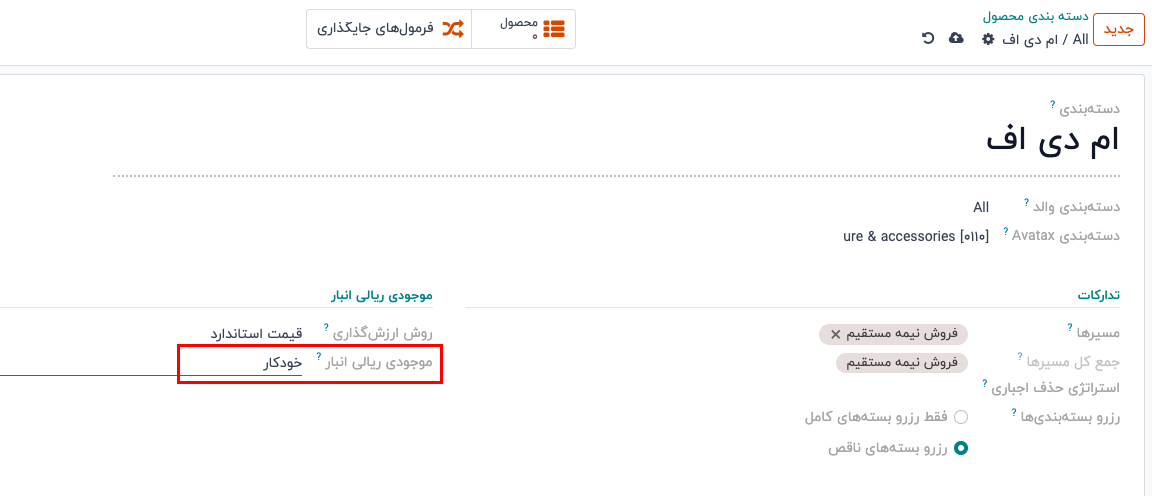
روش قیمتگذاری
پس از فعالسازی ارزشگذاری انبار، روش قیمتگذاری برای محاسبه و ثبت هزینههای انبار در دستهبندی کالا و خدمات در چیتاک تعریف میشود.
به انبار ‣ پیکربندی ‣ دستههای کالا و خدمات بروید و دسته مورد نظر را انتخاب کنید. در بخش ارزشگذاری انبار، روش قیمتگذاری مناسب را انتخاب کنید.
هنگامی که روش قیمتگذاری تغییر میکند، محصولات موجود در انبار که از روش قیمتگذاری استاندارد استفاده میکردند، ارزش خود را تغییر نمیدهند؛ بلکه واحدهای موجود ارزش قبلی خود را حفظ میکنند و از آن پس هرگونه جابجایی محصول بر میانگین قیمت تأثیر میگذارد و قیمت محصول تغییر میکند. اگر مقدار در فیلد هزینه در فرم محصول به صورت دستی تغییر کند، چیتاک یک رکورد مربوطه در گزارش موجودی ریالی انبار ایجاد میکند.
گزارش موجودی ریالی انبار
برای شروع، به مسیر حسابداری ‣ گزارش ‣ ترازنامه بروید، سپس روی مورد "داراییهای جاری" کلیک کنید تا منوی کشویی باز شود. در این منو به دنبال موارد "موجودی ریالی انبار"، "انبار موقت (دریافت شده)" و "انبار موقت (تحویل شده)" بگردید.
برای دسترسی به اطلاعات دقیقتر، روی نماد  (سه نقطه) در سمت چپ دفتر روزنامه مورد نظر کلیک کنید. سپس گزینه "دفتر کل" را انتخاب کنید تا لیستی از تمام ورودیهای دفتر روزنامه را مشاهده کنید. هر آیتم خطی نیز با کلیک روی نماد
(سه نقطه) در سمت چپ دفتر روزنامه مورد نظر کلیک کنید. سپس گزینه "دفتر کل" را انتخاب کنید تا لیستی از تمام ورودیهای دفتر روزنامه را مشاهده کنید. هر آیتم خطی نیز با کلیک روی نماد  (سه نقطه) و انتخاب "مشاهده دفترکل" میتواند ورودی خاص خود را نمایش دهد.
(سه نقطه) و انتخاب "مشاهده دفترکل" میتواند ورودی خاص خود را نمایش دهد.
همچنین میتوانید با انتخاب "حاشیهنویسی"، متن مورد نظر را در کادر متنی وارد کرده و روی "ذخیره" کلیک کنید تا حاشیهنویسی به ترازنامه اضافه شود.
















